
여행을 마치고 이제 쾌적한 작업환경을 갈구하던 찰나 감사하게도 LG 모니터를 체험해볼 기회를 얻었어요. 아직 한 번도 써보지 못한 4K 모니터 막상 영상은 전부 4K로 찍지만 이를 재생할 곳이 없어 항상 FHD로 영상을 제작하고 있었는데 이번 기회에 4K 영상도 제작을 해봐야 할 것 같아요.
포 스 팅목 차
1.
언박싱 / 첫 인상
2.
사용 준비
3.
활용 팁 1
4.
활용 팁 2
5.
디자이너를 위한 모니터

제품 상세 사양
패널 : IPS
해상도 : 3840 x 2160 (UHD)
색영역 : sRGB 99%
응답속도 : 5ms
연결단자 : HDMI 2.0 x 2조, Display Port, Headphone out, mDP(V 주파수)
HDR : DisplayHDRTM 400, HDR10
무게 : 6.2kg(스탠드포함) / 4.6kg(스탠드미포함)
보증 : 1년
제조국 : 중국
언박싱 / 첫인상Unboxing / First Impression

도착한 상자는 상당히 묵직하고 컸어요. 정말 오래간만에 큰 모니터로 작업을 할 생각에 바로 뜯어 버리고 싶었지만 상자도 살펴 봐야죠!

상자에는 친절하게 모니터에 대한 스펙들이 구석구석 적혀있었습니다. HDR을 지원하는 점. IPS 4K 페널을 활용한 점. AMD RADEON FreeSync를 지원하는 점. (이건 나중에 데스크 탑을 구매하게 된다면 꼭 테스트해보고 싶네요!)

상자를 여는 방법까지 이렇게 친절하게 적혀있어요. 박스를 자르다가 너무 깊게 칼이 들어가서 새 제품에 시작부터 흠집을 낸 적도 몇 번 있었는데 이런 사고를 미리 방지해 주는 게 너무 좋네요.

상자를 개봉하게 되면 상자 날개에도 이렇게 친절한 모니터에 대한 설명이 그림과 함께 설명돼있어요.

그리고 그 날개마저 펼치면 이렇게 우선 적으로 모니터 구성품들이 모습을 드러냅니다. 모니터 전원 케이블, 스탠드 부품 2개와 서류들이 보이네요.

그리고 보호용 스티로폼을 들면 아래에 드디어 모니터 본체가 보입니다. 뒷모습만 봤을 뿐인데 크고 좋네요!


구성품은 이렇게 돼있어요. 모니터 본체, 받침대 2xEA, 전원 선, 선 정리 스트랩, HDMI, DP 케이블입니다.

제품 마감도 깔끔하고 상태도 매우 좋아 보여요. 딱 필요한 것들만 구성품으로 준비돼 있습니다.
사용 준비Ready to Use


조립도 정말 간단합니다. 스탠드 부품 두 가지를 끼워주고 아래 나사를 조여주면 됩니다. 나사 흠에 동전을 통해 꽉 조여주면 더욱 안정감 있게 사용할 수 있어요.


스탠드 준비가 완료됐다면 바로 모니터 본체를 연결을 하면 되는데, 모니터 연결부에 위아래 홈을 잘 맞춰서 결합해주면




탁! 하고 정말 간단하게 결합됩니다. 그리고 해제를 하고 싶을 때는 결합 부 아래에 있는 저 스위치를 아래로 밀고 탈착하면 전혀 힘을 들이지 않고 탈부착이 가능해요.

27UM650 모니터는 2개의 HDMI 단자와 한 개의 DP 단자를 지원해요. 그럼 이제 모니터에 대해서 조금 더 알아볼게요.
활용 팁 1TIPS No.1
모니터의 높이 조절은 정말 쉽게 위로 밀거나 아래로 밀거나 하면 알아서 멈추는 위치에 정확히 멈춰 줍니다. 그리고 180 턴도 가능해서 제가 가끔 즐겨 만드는 세로 콘텐츠를 재생하면 세로로 시청을 하는 것도 가능해요.



또한 위아래 각도 조절도 가능합니다. 작업하는 사람의 편한 자세에 맞게 조절을 하는 것이 쉬워서 좋네요.



그리고 구성품 중 하나인 선 정리 스트랩을 끼워주고 선을 사이에 통과시키면 선 정리도 깔끔하게 됩니다.



활용 팁 2TIPS No.2



이렇게 조촐하던 작업 책상이 더블 모니터로 채워졌습니다. 영상과 사진 작업에서 더블 모니터를 활용하게 되면 정말 능률이 많이 올라가요. 한 쪽 모니터에서는 작업을 하고 다른 한쪽 모니터를 통해 이미지 혹은 영상을 풀스크린으로 모니터링을 할 수가 있어요.


더블 모니터로 활용을 안 하더라도 모니터 자체 해상도가 4K(UHD 3840 X 2160)를 지원하다 보니 한 모니터로도 충분히 멀티태스킹을 할 수 있는 공간적 여유가 생깁니다. 사진 보정 프로그램인 라이트룸을 켜게 되면 한 번에 확인할 수 있는 사진의 수가 어마어마해져요. 이렇게 많이 보이면 확실히 사진을 분류, 정리할 때 너무 편합니다.

디자이너를 위한 모니터TIPS No.3


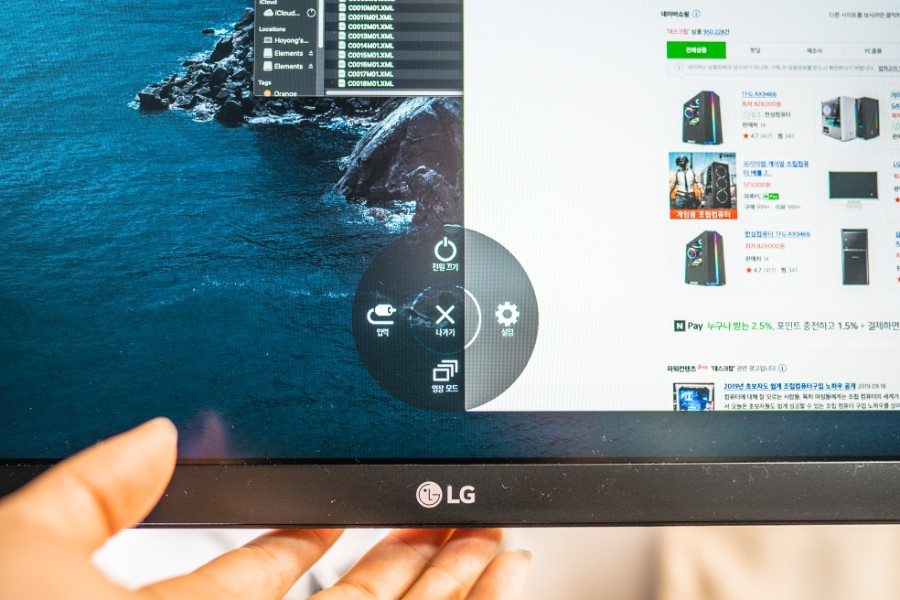
그럼 이제 이 모니터가 왜 디자이너들을 위한 모니터인지 모니터의 기능을 설명해 드릴게요. 우선 모니터의 조작은 LG 로고 아래에 숨어있는 버튼을 통해 조작이 가능합니다.

설정은 그렇게 많지 않고 모니터의 밝기, 명암, 색온도를 조절할 수 있어요. 저는 사용자 정의로 저의 맥 모니터와 최대한 비슷한 수치로 적용을 해서 사용하지만, 기본적인 프리셋도 제공합니다.
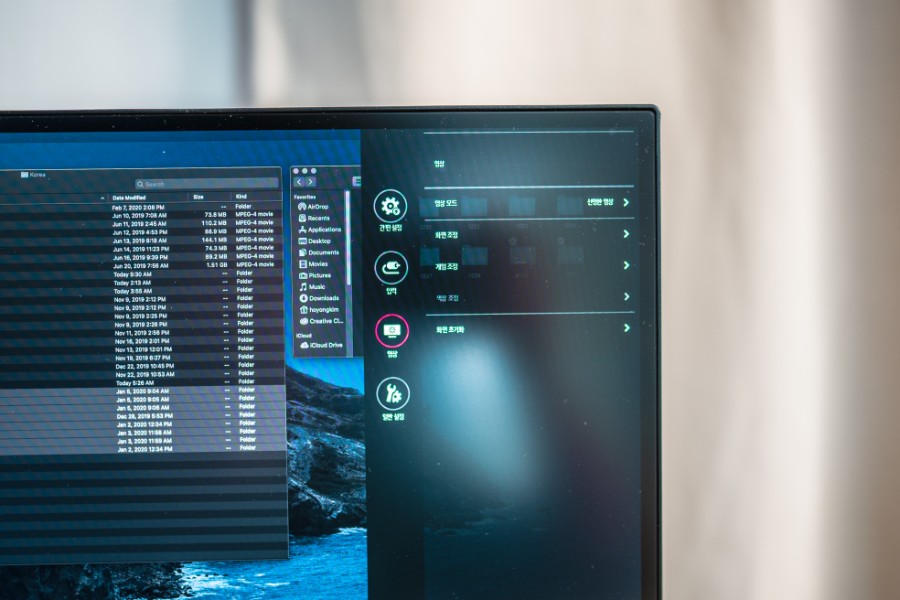
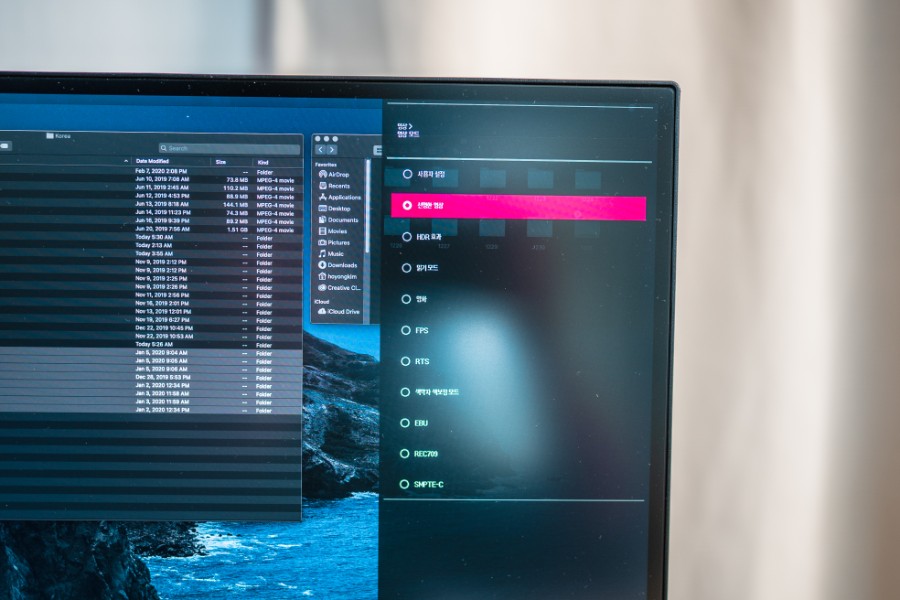
아래처럼 정말 다양한 모드를 제공합니다. 실제로 각각의 모드마다 색부터 대비, 밝기까지 모든 게 변하기 때문에 상황에 맞춰서 사용하면 눈이 편할 것 같아요. IPS 디스플레이를 활용하기 때문에 각 모드에 따라 세부적인 수치는 달라도 화질과 선명하고 또렷함에는 변화가 없어요.



제가 특히 주로 사용하는 모드가 HDR 모드인데, HDR 모드는 일반 SDR에 비해 더 명확하고 우리 눈으로 보는 것과 비슷한 색과 밝기 표현을 해줍니다.집중적으로 본건 HDR 모드와 읽기 모드인데 HDR 모드는 정말 선명하고 명확한 대비와 색을 표현하지만 오래 보고 있거나 집중해서 글 같은 것을 읽으려고 하면 너무 쨍한 나머지 눈에 피로가 빨리 쌓이는 게 느껴져요.
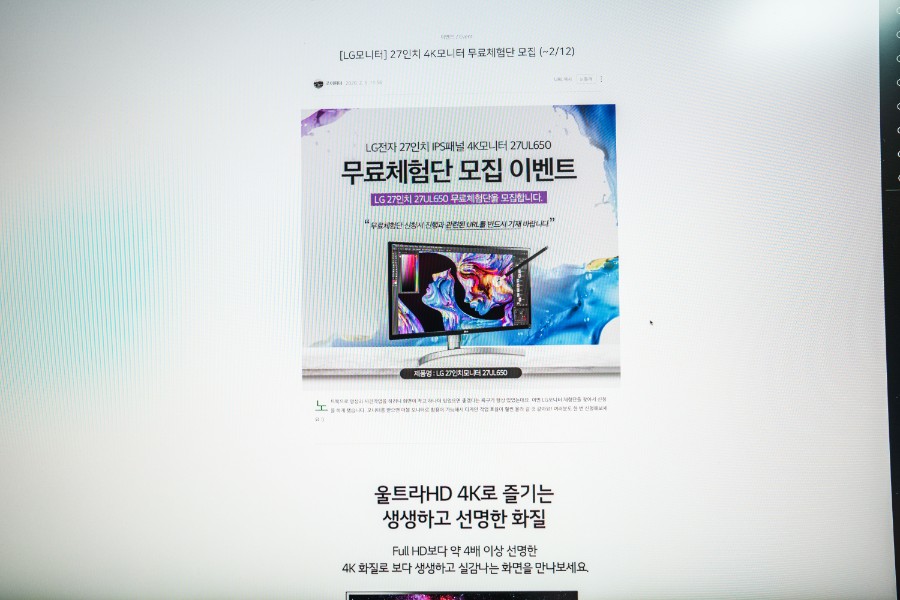
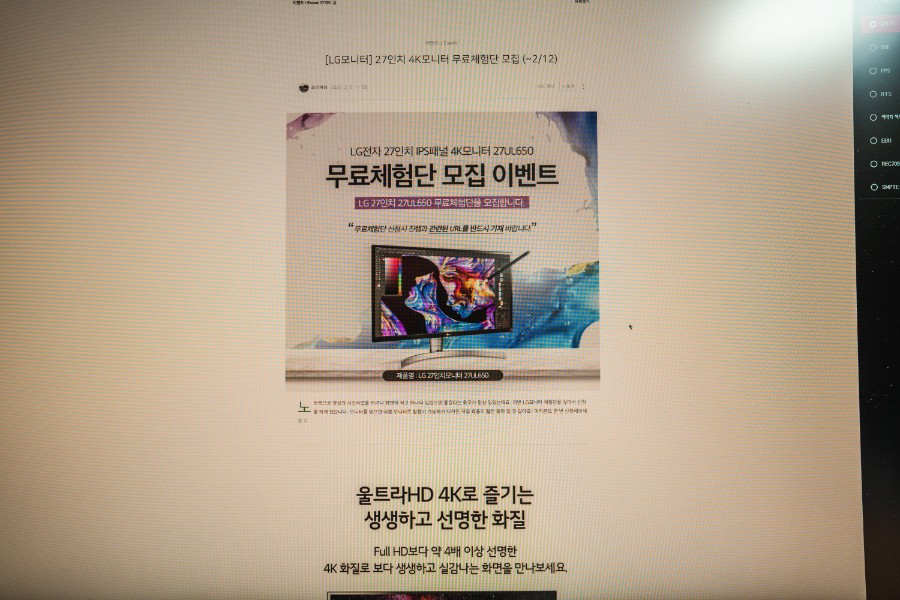

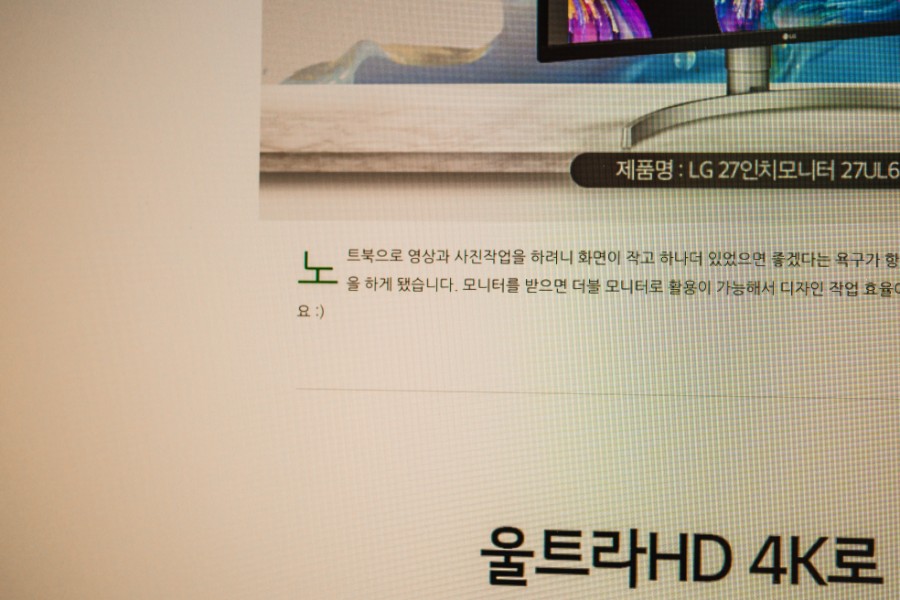
확실히 읽기 모드는 이름에 걸맞게 우리의 눈을 피로하게 하는 블루 라이트를 약 70% 감소시켜 눈의 피로를 최소화해줘요.
이 외에도 AMD Radeon FreeSync(고해상도 게임 시 그래픽 카드의 프레임 레이트와 모니터 주사율과의 차이로 인해 발생하는 화면 찢어짐 현상과 버벅거림을 없애줘 부드러운 화면 제공을 한다), 다크맵 모드(어두운 화면의 명암비를 높여 색감의 차이를 드러내어 어두운 곳에 숨어있는 적을 좀 더 분명히 인지할 수 있다), 액션모드 DAS(그래픽카드의 인풋 신호를 모니터 스케일러를 거치지 않고 통과시켜 인풋렉이나 프레임 지연 없이 즉각 반응하게 한다) 등 게임 플레이시 유용한 기능들을 제공합니다.
또한 LG모니터 전용 소프트웨어를 활용하면 더 다양한 기능을 활용할 수도 있습니다.

오늘은 LG 4K 모니터 27UM650에 대해서 리뷰를 해봤는데요. 1주일 정도 사용을 하면서 불편함을 느낀 점은 없는 것 같아요. 굳이 뽑자면 갑자기 화면 넓이가 너무 넓어지다 보니 4K 화질을 활용 시 글자들이 작아 저서 읽기가 눈이 아프다는 점? 이전에 27인치 모니터로 4K를 사용하기에는 조금 힘들고 적어도 32인치는 넘어야 사용할 만하다는 말을 들었었는데 무슨 말인지는 이해가 갑니다. 그런데 몇 시간 사용을 해보니 또 적응을 해버리네요. 인간의 적응력은 ㅎㅎ 아무튼 저는 색 표현력도 좋고 선명해서 앞으로도 굉장히 만족하며 사용할 것 같습니다.
